Для тех кто не хочет тратить своё дорогое время на изучение данного мануала предлагаем нашу платную помощь.
Итак приступим к обзору TP-Link TL-WA701ND. В комплект поставки входит патчкорд, блок питания 9V-0.6A, pPoE инжектор, инструкции и диски которые сразу в мусорку! Как видно точка TL-WA701ND V2 сильно отличается от TL-WA701ND V1 корпусом. На самом деле они и аппаратно разные устройства.
Корпус из ABS пластика конечно красивый. Очень любопытно что находится сзади! Смотрим и видим кнопку включения, стандартный разъём R-SMA подключения внешней антены, WPS кнопочку для быстрого подключения клиентов по Wi-Fi и отверстие для иголки необходимое чтобы вернуть точку доступа к заводским настройкам.
Посмотрим на стикер снизу прибора. Видно сразу, что по умолчанию устройство в сети доступно по адресу 192.168.0.254 (к слову скажу маска стандартная 255.255.255.0). Пользователь и пароль по умолчанию тоже всем известный: admin/admin.
Не может не радовать заявленая производителем мощность в 20db (100mw) и усиленая антена 4dbi. Ещё одним плюсом можно назвать наличие поддержки недорогой технологии pPoE, которая позволяет через витую пару длинной до 30 метров подать на устройство питание. Так TL-WA701ND V2 выглядит в сборе:
Приступим к настройке WDS моста. Что это такое видно из этой схемы:
Настроим ip адрес на сетевой карте компьютера 192.168.0.50/255.255.255.0 и соединим её с ethernet портом точки доступа. Зайдём на веб интерфейс "админки" прибора, написав в строке броузера https://192.168.0.254/ Первую точку доступа на которую будет приходить интернет по проводу, необходимо использовать в обычном режиме Access Point. Это настраивается в Operation Mode:
По сути на главной точке доступа всё настраивается также как и на обычных SOHO Wi-Fi роутерах за исключением того что канал должен быть фиксированным:
1. Выбирается Wireless Network Name (SSID ещё называется) - Milli.by
2. Регион выбираем Россия чтобы разблокировать все 13 каналов Wi-Fi
3. Канал выбираем такой чтобы не мешать соседским беспроводным сетям. Как правило следует отдаляться не менее чем на 4 канала от самой мощной точки доступа. В нашем случае это 9.
4. Ширину канала для совместимости со старыми клинтами не поддерживающими 802.11N следует оставить плавающей 20/40mhz - Auto в нашем случае.
Переходим к настойке шифрования. Можно всё оставить поумолчанию для лучшей совместимости со старыми Wi-Fi клиентами или задать WPA2-PSK c типом апаратного шифрования aes для максимальной защиты передаваемых по беспроводной сети данных.
Интересная функция называемая Watch Dog встроена и во многие девайсы TP-Link. Точка доступа периодически проверяет доступность кокого-нибудь узла в сети пингом и если доступность его пропадает, делает автоматическую перезагрузку. Кстати рекомендую на WDS репитере настроить пинг основной точки доступа, это может помогать при нестабильной работе Wi-Fi линка.
interval - период между пигами в секундах
delay - время в секундах после которого узел считается недоступным
fail count - размер icmp пакета в байтах
Ну и незабываем обновить обе точки доступа до актуальной версии Firmware выбрав скачанный с официального сайта файл с прошивкой кнопкой "обзор". Правда делать это следует перед настройкой, так как точка доступа после обновления сбросится на заводские настройки:
Подключим второе "ведомое" устройство к сетевой карте компьютера. Думаю вам не надо говорить, что ip адресс 192.168.0.254 на втром девайсе надо поменять, например на 192.168.0.253.
На второй точке доступа Operation Mode следует выбрать Bridge with AP. После сохранениния устройство перезагружается:
После перезагрузки в меню Wireless появится Wireless Bridge Setting. Там следует задать SSID, ключ и MAC удалённой точки доступа:
Можно тоже самое сделать автоматически кнопкой "Survei" просканировав все беспроводные сети, найти первую точку среди доступных:
Нажимаем "Connect" для присоединения к Milli.by вводим ключ шифрования например 12345678
Далее следует настроить беспроводную сеть ведомой точки доступа. Интересно то, что её SSID и параметры шифрования могут отличаться от ведущей точки:
Всё! Беспроводной мост готов! Точки доступа должны пинговаться в обоих направлениях. В главную точку доступа вставляем кабель с интернетом например от ADSL модема, а к ведомой подключаем Wi-Fi клиентов. Если на ADSL роутере установлено соединение с провайдером и правильно настроен DHCP сервер то у всех клинтов появится интернет.
Что не понравилось мне в реализации WDS на TP-Link TL-WA701ND V2 (именно версия 2 так как в первой все было по по другому)?
Раньше для соединения двух Wi-Fi точек доступа необходимо было прописывать MAC удалённой точки доступа в каждом устройстве. Между клиентами существовала сеть на втором уровне OSI. Теперь TP-Link в новых устройствах от этого ушёл упростив настройку. Есть недостаток который я заметил в этой реализации WDS: беспроводные устройства подключённые к первой точке доступа не пингуют клинтов подключённых ко второй точке. Как следствие они не могут обмениваться между собой файлами, делать общими принтеры, сканеры. Все "плюшки" локальных сетей им так же недоступны, хотя интернет и работает. В чём загвоздка я не стал пока разбираться. Ну и технология WDS от TP-Link впрочем как и от других производителей, пока не может соединять любые точки доступа.






































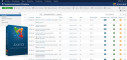
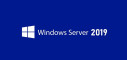
Комментарии
При нажатии на SURVEY для нахождения нужной сети точка, настраиваемая второй (в режиме Bridge with AP) вываливается из Интернета ("Не удалось подключить страницу" и т.п.). Какой (вернее, чей) MAC мне принудительно прописать, если:
- интернет по витой паре заходит на DIR-620, к которому витой парой подключен DIR-300 (перепрошитый в DD-WRT и настроенный в режиме "репитер-мост"). Этот DIR-300 с наружной антенны (зигзаг Харченко) передает сигнал на настраиваемую в данный момент по Вашей статье TL-WA701ND v.2.2 на 20 метров по прямой видимости.
До прочтения Вашей статьи настроил TP-Link как АР, уровень сигнала был отличный, все пять палок, но Интернет через какое-то время исчезал (хотя при наведении курсора на значок сети выдавалось ее имя и "Доступ к Интернету". C уважением, Александр.
Ответ: Какие-то у вас экзотические конфигурации оборудования используются... Сомневаюсь, что это заработает... В идеале всё оборудование при построении WDS мостов должно быть одинаковым...
Вы не могли бы подсказать как подключить TP-LINK TD-W8901G и от него (кабелем на 4 этаж) TL-WA701ND
Заранее спасибо
Ответ: Ничего сложного, витую пару вставляете в Ethernet на TD-W8901G и TL-WA701ND. Настраиваете им через админку SSID и шифрование WPA2.
RSS лента комментариев этой записи